Maison >interface Web >tutoriel HTML >Dreamweaver implémente une page Web contenant plusieurs pages
Dreamweaver implémente une page Web contenant plusieurs pages
- 小云云original
- 2018-01-29 09:52:047737parcourir
Lors de la conception d'une page Web dans Dreamweaver, si vous souhaitez qu'une page Web contienne plusieurs pages, comment y parvenir ? Nous pouvons utiliser le framework pour y parvenir, et dans cet article nous partagerons le tutoriel avec vous.
1. Ouvrez Dreamweaver et créez une nouvelle page Web. Cliquez sur le Bouton Cadre dans la Mise en page pour sélectionner le type de cadre que vous souhaitez implémenter. Ici, prenons le cadre de gauche le plus simple comme exemple.


2 De cette façon, deux pages sont créées et nommées. Cliquez sur la ligne du milieu pour sélectionner la page entière, cliquez sur pour enregistrer la page du cadre de fichier et sur pour la nommer. Sélectionnez respectivement les pages gauche et droite et enregistrez-les. L'opération est la même.


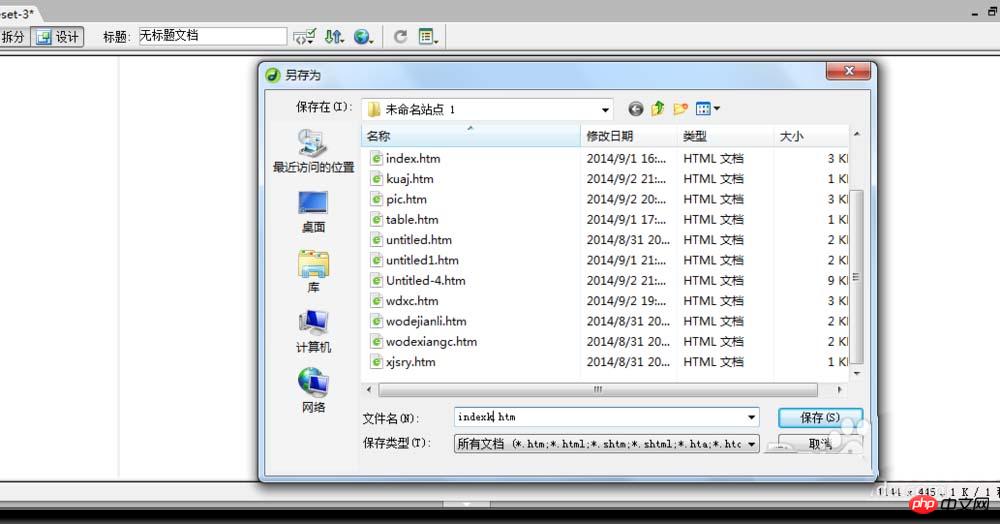
du milieu, la page entière est sélectionnée, et vous pouvez modifier les propriétés de la page entière Vous pouvez déplacer la bordure centrale , ou vous pouvez cliquer pour afficher l'assistant visuel Vérifiez. la bordure du cadre pour l'afficher ou la masquer. Border.


des pages gauche et droite respectivement.



Comment implémenter la configuration d'un mot de passe à 6 chiffres dans le formulaire Dreamweaver
Explication sur la création de nouveaux favoris et la classification des ressources dans Dreamweaver
Sélecteur CSS dans Dreamweaver Méthodes d'utilisation des classes
Ce qui précède est le contenu détaillé de. pour plus d'informations, suivez d'autres articles connexes sur le site Web de PHP en chinois!

